Maison >Tutoriel logiciel >Logiciel de bureau >Comment réaliser une partie de PPT en un seul clic_Comprendre l'effet d'animation
Comment réaliser une partie de PPT en un seul clic_Comprendre l'effet d'animation
- WBOYWBOYWBOYWBOYWBOYWBOYWBOYWBOYWBOYWBOYWBOYWBOYWBavant
- 2024-04-24 12:49:241202parcourir
Chers lecteurs, avez-vous déjà rencontré des difficultés pour présenter le contenu étape par étape dans une présentation PPT ? PPT fournit une fonctionnalité appelée effets d'animation qui peut facilement résoudre ce problème. Cet article examine en profondeur comment utiliser les effets d'animation, vous donnant un guide étape par étape pour créer des présentations accrocheuses, étape par étape, qui maintiennent votre public concentré sur les messages clés. Continuez à lire ci-dessous pour découvrir la puissance des effets d'animation et maîtriser les techniques permettant de créer des présentations PPT attrayantes.
Tout d’abord, prenons l’image et le texte ci-dessous comme exemple. Nous voulons nous rendre compte que le texte sort en premier et que l’image sort plus tard.

Tout d'abord, nous cliquons sur la zone de texte, cliquez sur [Animation]-[Animation personnalisée] ci-dessus, puis ajoutons des effets à la liste d'animation personnalisée sur la droite, l'effet est [Entrer]-[Fly In] , Et définissez les effets associés à l'animation. Notez que l'option [Démarrer] de l'animation doit être définie sur autonome.
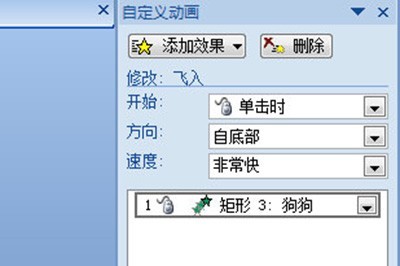
Ensuite, nous sélectionnons l'image et suivons les mêmes étapes ci-dessus pour ajouter un effet d'entrée. et définissez les options associées.
Bien sûr, vous pouvez également ajuster l'ordre d'apparition des deux animations.
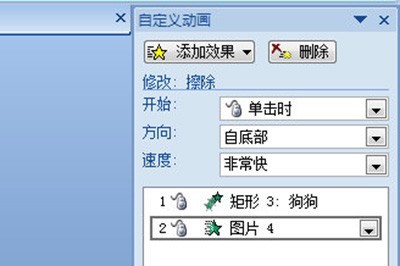
Enfin, lorsque nous le prévisualisons, nous pouvons voir que lorsque le PPT est affiché, le texte apparaîtra d'abord lorsque vous cliquez dessus, puis l'image apparaîtra lorsque vous cliquez dessus.
Ce qui précède est le contenu détaillé de. pour plus d'informations, suivez d'autres articles connexes sur le site Web de PHP en chinois!
Articles Liés
Voir plus- Explication détaillée sur la façon d'ouvrir et de lire les fichiers CSV
- Étapes et précautions pour l'ouverture et le traitement des fichiers au format CSV
- Méthodes et conseils pour ouvrir des fichiers CSV : Convient à une variété de logiciels
- Un guide rapide sur la manipulation des fichiers CSV
- Apprenez à ouvrir et à utiliser correctement les fichiers CSV

